怎么看csgo帧数 CSGO怎么查看游戏帧数和帧率
CSGO怎么查看游戏帧数和帧率是许多热爱CSGO游戏的玩家们关心的一个问题,在玩游戏时,帧数和帧率对于游戏的流畅度和画面表现起着至关重要的作用。帧数指的是每秒传输到显示器上的图像帧数,而帧率则是指每秒更新的图像帧数。通过了解并监控游戏的帧数和帧率,玩家们可以更好地调整游戏设置,提升游戏体验。本文将介绍CSGO中如何查看游戏的帧数和帧率,为玩家们提供一些实用的技巧和方法。
方法如下:
1.进入游戏,是没有帧数fps和网络延迟ping显示的。
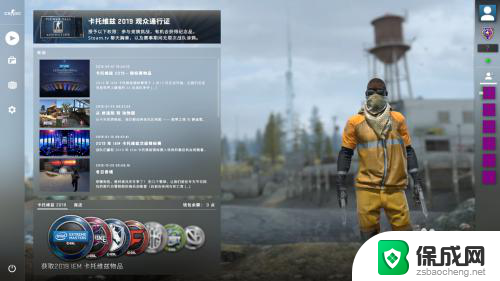
2.游戏首页点各项设置菜单——游戏设置——启用开发者控制台(~),选择是。
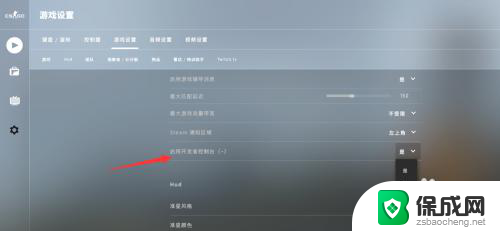
3.之后在游戏中按下~键,便可打开控制台。
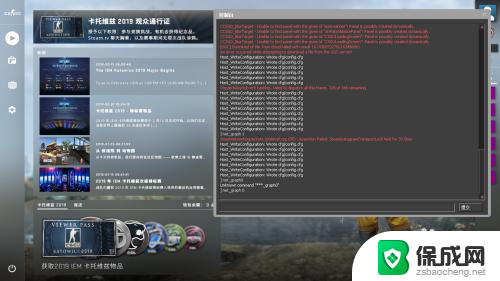
4.在控制台中输入net_graph 1,敲enter键。便开启帧数fps显示和网络延迟ping显示。其中fps代表帧数,指画面每秒传输帧数,帧数越高画面越流畅;ping代表游戏数据传输时间,ping越高说明网络越不好,游戏会卡。
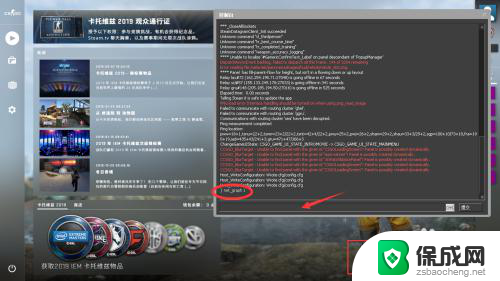
5.如果想关闭fps和ping的显示,则可以在控制台中输入net_graph 0。可以看到右下角已经不显示了。
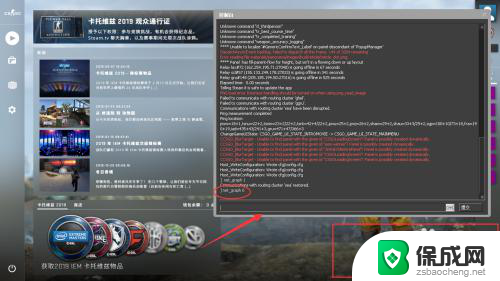
6.fps和ping信息的显示区域可调,net_graphpos 0为显示在左下,net_graphpos 1为显示在右下,net_graphpos 2为显示在中下。
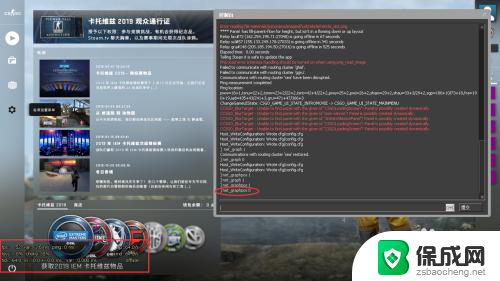
以上是如何查看CSGO帧数的全部内容,如果遇到相同问题的用户,请参考本文中介绍的步骤来进行修复,希望对大家有所帮助。
- 上一篇: 怎么调键盘的灯光 机械键盘怎么调节灯光亮度
- 下一篇: wps图片工具 wps图片工具下载
怎么看csgo帧数 CSGO怎么查看游戏帧数和帧率相关教程
-
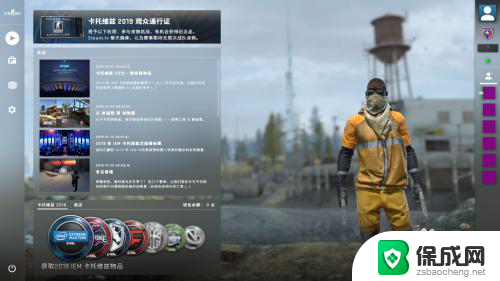 csgo怎么不显示fps和ping CSGO怎么查看游戏帧数和网络延迟
csgo怎么不显示fps和ping CSGO怎么查看游戏帧数和网络延迟2024-04-03
-
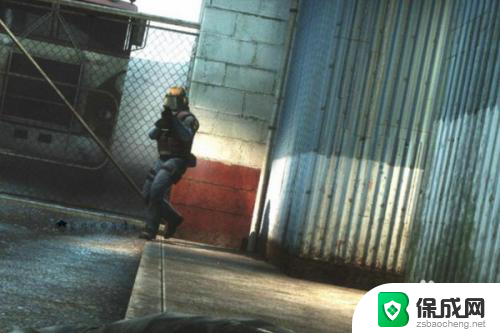 csgo帧数显示怎么关 CSGO怎么关闭帧数显示
csgo帧数显示怎么关 CSGO怎么关闭帧数显示2024-04-04
-
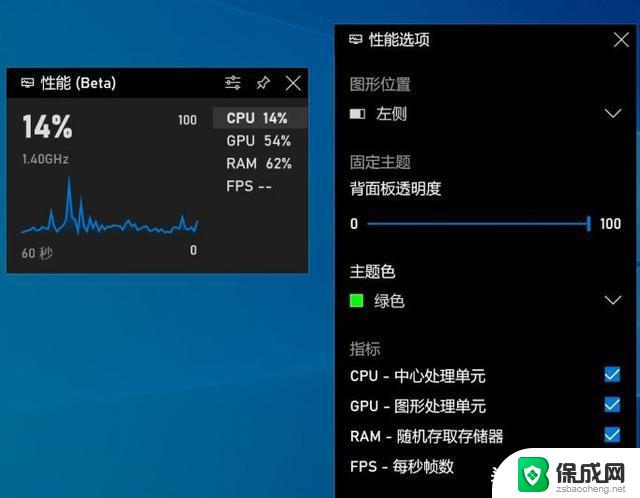 iqoo怎么查看游戏帧数 iqoo7帧率显示在哪里调整
iqoo怎么查看游戏帧数 iqoo7帧率显示在哪里调整2024-03-01
-
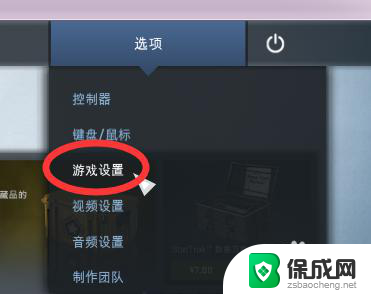 csgo开启帧率显示参数 csgo怎么打开fps显示
csgo开启帧率显示参数 csgo怎么打开fps显示2024-04-30
-
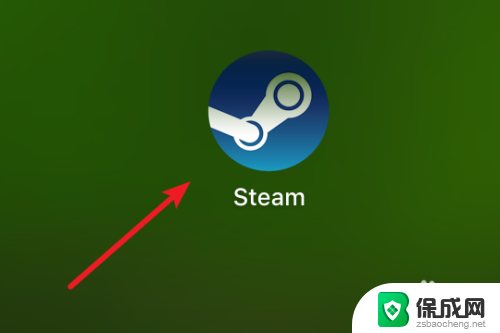 steam怎么看帧率 Steam游戏如何显示帧数
steam怎么看帧率 Steam游戏如何显示帧数2023-12-03
-
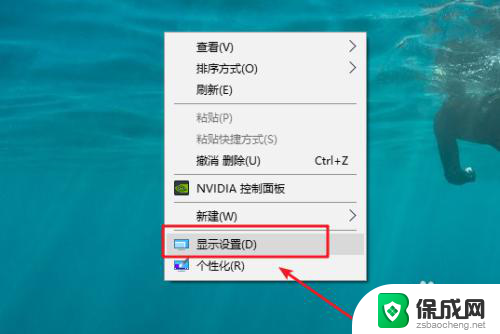 显示器帧率怎么调 显示器帧数设置教程
显示器帧率怎么调 显示器帧数设置教程2024-08-06
电脑教程推荐
- 1 win笔记本电脑连接不上任何网络 笔记本电脑无线网连接失败怎么修复
- 2 windows桌面布局改变 电脑桌面分辨率调整偏移
- 3 windows怎么点一下就打开软件 怎么用键盘启动软件
- 4 如何查看windows ip 笔记本怎么查自己的ip地址
- 5 windows电脑开不了机黑屏 电脑黑屏开不了机怎么解决
- 6 windows批量重命名文件规则 电脑如何批量重命名多个文件
- 7 机械师笔记本bios设置中文 BIOS中文显示设置教程
- 8 联想电脑蓝牙鼠标怎么连接电脑 联想无线鼠标连接电脑步骤
- 9 win 10 桌面消失 电脑桌面空白怎么办
- 10 tws1经典版耳机如何重新配对 tws1耳机无法重新配对